SurveyMonkey
質問を招待メールに組み込む
最初の質問がサポートされている質問タイプである限り、アンケートの最初の質問を[招待メール]に組み込むことができます。アンケート回答者がメールで回答の選択肢を選ぶと、アンケートの最初のページに移動し、そのままアンケートの回答を続けることができます。
組み込み方法
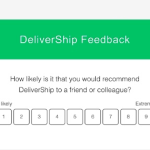
質問をメールに組み込むには
- [アンケートの作成]ページを開きます。
- サポートされている質問タイプをページ1の一番先頭に追加します。
- アンケートが設計要件を満たしていることを確認してください。質問を対象外にするオプションを有効にしないでください。有効にすると、最初の質問を組み込むオプションが表示されません。
- アンケートの[回答の収集]ページを開きます。
- 招待メールを作成します。
- メッセージを作成し、[最初の質問を組み込む]トグルがオンになっていることを確認します。
- (オプション)メッセージをカスタマイズします。
- [次へ]をクリックします。
- メール内回答キャプチャコレクターオプションおよびその他のコレクターオプションを選択します。
メール内回答キャプチャコレクターオプション
メールの最初の回答をすぐに保存するか、回答者が[次へ]または[完了]ボタンをクリックしたときに回答を保存するかを選択することができます。コレクターオプションはデフォルトで[オフ]に設定されており、[次へ]または[完了]をクリックしたときに最初の回答が保存されます。組み込まれた質問に[その他]テキストボックスまたは[コメント]フィールドがある場合、受信者のメールの回答はすぐに記録されるわけではありません。回答を送信するには、ブラウザーの[次へ]または[完了]ボタンをクリックする必要があります。
メール内回答キャプチャが有効になっている場合、パスワードによる保護は利用できません。パスワードによる保護を使用するには、メール内回答キャプチャをオフにしてください。
アンケート動作
最初の回答選択肢の保存方法は、メール内回答キャプチャコレクターオプションを選択しているかや、組み込み済みの質問に[その他]テキストボックス]または[コメント]フィールドがあるかどうかによって変わります。最初の回答がすぐに保存されるかどうかに関係なく、回答者はアンケートの最初のページに誘導されるため、引き続き残りの質問に回答することができます。
SurveyMonkeyで事前に選択された最初の質問に対する回答が表示されます。アンケート回答者は、最初のページで[次へ]をクリックして回答を保存し、アンケートのロジックをトリガーする必要があります。
アンケートをプレビューするためにテストメールを送信する場合は、アンケートプレビューで実際に収集するわけではないため、アンケートプレビューでは回答は事前に入力されません。
サポートされている質問のタイプ
質問を招待メールに組み込むには、以下のサポートされている質問タイプを、アンケートのページ1の最初の質問として使用します。
アンケート作成時の要件
招待メールに質問を組み込むには、アンケートが次のアンケート作成時の要件を満たしている必要があります。
- サポートされている質問タイプをアンケートのページ1の最初の質問として使用します。イントロページやテキストなど、質問の前に何も追加しないでください。
- アンケートのページ1では、ページのランダム化またはブロックのランダム化を使用しないでください。
- アンケートで定員数を有効にしないでください。
設定とオプションの要件
組み込む質問に適用される設定とオプションにより、質問が対象外になったり、メールとアンケートのデザインでの表示が異なったりする場合があります。
- 複数選択肢の質問
- 星による評価の質問
問題のトラブルシューティング
メールがSurveyMonkey内で表示されるメールと違って見えるのはなぜですか?
メッセージをスケジュールした後にアンケートを更新し、要件が満たされなくなると、既定のメールテンプレートが組み込みの質問なしで送信されます。
お使いのメールクライアントによっては、HTMLメッセージの表示形式が異なる場合があります。これにより、HTMLテンプレートやカスタムHTMLメッセージが予想していた形式とは異なって表示されます。